
Taula de continguts:
- Autora Bailey Albertson [email protected].
- Public 2023-12-17 12:56.
- Última modificació 2025-01-23 12:42.
Maneres d’instal·lar Windows al Mac
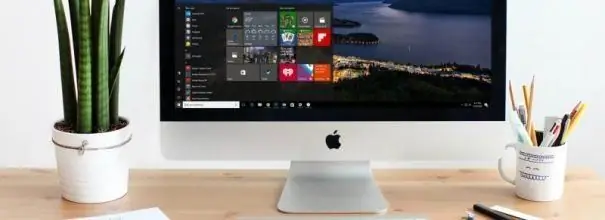
A moltes persones que estan acostumades a treballar amb Windows els costa bastant canviar a un nou sistema operatiu després de comprar un ordinador d’Apple. A més dels controls no estàndard i de moltes diferències funcionals, tampoc no estan satisfets amb el fet que el nombre de programes, jocs i diverses utilitats desenvolupades per a macOS sigui significativament menor. Per aquest motiu, alguns usuaris instal·len Windows al Mac.
Contingut
-
1 És possible posar Windows a ordinadors d'Apple
1.1 Com instal·lar Microsoft OS al Mac
-
2 Què necessiteu per instal·lar Windows en un Mac?
-
2.1 Instal·lació mitjançant Boot Camp
- 2.1.1 Windows 7 o versions anteriors
- 2.1.2 Vídeo: instal·lar Windows 7 al Mac com a segon sistema operatiu
- 2.1.3 Windows 8
- 2.1.4 Vídeo: Com instal·lar Windows 8 al Mac com a segon sistema operatiu mitjançant BootCamp
- 2.2 Funcions d’instal·lació de Windows mitjançant una unitat flash USB
-
2.3 Virtualització del Windows al Mac
2.3.1 Vídeo: Com instal·lar Windows XP al VirtualBox
- 2.4 Combinació de Boot Camp i virtualització
- 2.5 Pros i contres d'utilitzar Boot Camp i virtualització
-
És possible instal·lar Windows en equips Apple
Com a regla general, la pregunta sobre la possibilitat d’instal·lar Windows en un ordinador Mac apareix els primers dies després de comprar-lo. Poques persones s’interessen per aquest tema abans de comprar. Però els hàbits que quedaven dels dies d’ús de Windows i l’escassetat notable de programari ens obliguen a pensar en la possibilitat d’utilitzar un sistema operatiu més familiar i familiar.
Afortunadament, hi ha aquesta oportunitat. Els propietaris d’ordinadors Apple poden instal·lar gairebé qualsevol sistema operatiu Windows i sense l’ajut d’especialistes qualificats.
Com instal·lar Microsoft OS al Mac
Boot Camp s’utilitza amb més freqüència per instal·lar Windows en dispositius Mac; el programari de virtualització s’utilitza amb menys freqüència. Però primer heu de triar la versió adequada del sistema operatiu i actualitzar macOS, si cal. Molts usuaris no concedeixen molta importància a la qüestió d’elecció, cosa que els crea dificultats addicionals tant en la fase d’instal·lació d’un sistema operatiu addicional com després.

En un ordinador Apple, el sistema operatiu Windows funciona com un programa independent
Per exemple, Windows 10 no es pot instal·lar en Macs fabricats abans del 2012. Això es deu als requisits del sistema més alts i a altres funcions del programa. Si no seguiu aquesta regla, simplement perdreu el temps. A continuació, es mostra una llista d’ordinadors Mac que admeten Windows 10:
- tota la gamma de MacBook Pro des de mitjan 2012, incloses les versions de 13 i 15 polzades;
- dos MacBooks de 12 polzades venuts a principis de 2015 i 2016;
- Tots els MacBook Airs d’11 i 13 polzades comercialitzats després de mitjan 2012
- Mac Pro es va llançar a finals del 2013
- Mac mini 2012 i 2014, inclòs el model Mac mini Server introduït a finals del 2012;
- tots els iMacs a partir de finals del 2012.
Les versions anteriors de Windows també es poden instal·lar en Macs fabricats abans del 2012, però també hi ha algunes limitacions. A continuació, es mostra una petita llista de sistemes operatius compatibles amb dispositius Apple, que indica la versió adequada de Boot Camp:
- Windows 7 Home Premium, Professional o Ultimate (Boot Camp 4 o 1)
- Windows Vista Home Basic, Home Premium, Business o Ultimate Service Pack 1 o posterior (Boot Camp 3)
- Windows XP Home Edition o Professional amb Service Pack 2 o 3 (Boot Camp 3).
Abans de comprar un sistema operatiu, assegureu-vos que sigui adequat per al vostre ordinador
Què necessiteu per instal·lar Windows en un Mac
Pel que fa als requisits d’instal·lació, totes les versions del sistema operatiu Windows es poden dividir en tres categories:
- Windows 7 i versions anteriors.
- Windows 8.
- Windows 10.
Requisits per a la primera categoria:
- CD o DVD d’instal·lació amb llicència, unitat flash o imatge ISO virtual amb Windows XP, Vista o Windows 7;
- un ordinador portàtil o un PC d’Apple que admeti el sistema operatiu seleccionat;
- Connexió a Internet;
- almenys 35 GB d'espai lliure al disc dur en cas d'instal·lar-se inicialment amb un sistema operatiu addicional. Si necessiteu actualitzar la versió del programa, necessiteu uns 40 GB;
- almenys 2 GB de RAM;
- Les versions XP i Vista requereixen un Mac OS X v10.5 Leopard o Mac OS X v10.10 Yosemite que funcioni per instal·lar-se i funcionar correctament. Els muntatges alliberats entre les versions d’aquestes versions també són adequats;
-
qualsevol sistema operatiu d'Apple publicat després de la compilació de Mac OS X v10.5 Yosemite és adequat per instal·lar Windows 7. També necessitareu un dispositiu d’emmagatzematge de dades extern (unitat flash o CD) amb una capacitat superior a 16 GB. És necessari per als controladors descarregats del lloc web oficial d'Apple. Altres versions de Windows no requereixen una memòria USB ni un disc.

Instal·lació de Windows 7 en un MacBook La majoria d’ordinadors Apple moderns funcionaran amb Windows 7, com ara els dos MacBooks de 12 polzades que es van posar a la venda el 2015-16
Requisits per a la segona categoria (Windows 8):
- imatge original de la versió del sistema operatiu requerida (unitat flaix, imatge DVD o ISO);
- Connexió a Internet;
- almenys 40 GB d'espai lliure;
- un dels equips Mac amb les especificacions que compleixen els requisits del sistema de Windows 8;
- Mac OS X instal·lat d’una versió adequada.
Si es compleixen tots els requisits, Boot Camp instal·larà automàticament programari addicional per adaptar Windows 8 a les necessitats tècniques del vostre Mac.
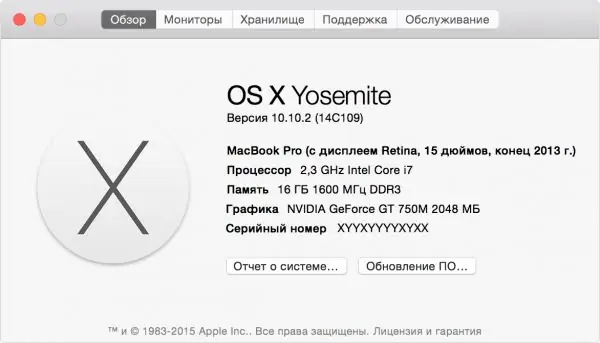
Podeu conèixer la vostra versió de macOS al menú Quant a aquest Mac, al qual podeu accedir prement el botó del logotip d’Apple al teclat
Els requisits per a la tercera categoria són similars, tret d’una condició: la versió del sistema operatiu que s’utilitza ha de ser Mac OS X Yosemite o superior
Instal·lació amb Boot Camp
A causa de les diferències entre els diferents sistemes operatius Windows, descriurem les instruccions d'instal·lació de cada categoria per separat.
Windows 7 o versions anteriors
Per instal·lar Windows XP, Vista o Windows 7 en un ordinador Apple, heu de:
- Connecteu el dispositiu d'emmagatzematge extern i no el traieu fins que no finalitzeu la instal·lació.
-
Creeu una imatge virtual del disc d’arrencada. Per fer-ho, podeu utilitzar programes com Daemon Tools o Nero Burning Rom. La imatge és necessària per funcionar amb Boot Camp.

Creació d’una imatge de disc d’arrencada Podeu crear una imatge de disc d’arrencada del Windows mitjançant Nero Express
- Inicieu el programa Boot Camp. Es pot trobar a la carpeta Utilitats. Si no trobeu la carpeta que esteu cercant, utilitzeu la cerca.
-
Apareixerà l'instal·lador on heu de marcar la casella situada al costat de "Crea un disc d'instal·lació del Windows 7". Després d'això, premem el botó "Continuar".

Finestra Boot Camp A la finestra que apareix, poseu una marca de selecció davant de l'element "Crea un disc d'instal·lació del Windows 7"
- Inserim el disc amb el sistema operatiu nou o muntem la imatge a la unitat de disc virtual i tornem a prémer "Continuar".
-
Al cap d’uns segons, apareixerà un missatge que indica que és possible descarregar el programari adequat des del lloc web oficial d’Apple. Confirmem l'acció. Boot Camp descarregarà automàticament el programari requerit. Si això no passa, heu de descarregar-vos l’arxiu amb els controladors, escollint el model de l’ordinador Mac i la versió de Windows al lloc web oficial.

Selecció de passos per instal·lar Windows 7 Confirmació de la baixada del darrer programari de suport de Windows des del lloc web d'Apple
- Després de descarregar el programari addicional, heu de descomprimir-lo en un dispositiu d'emmagatzematge extern (memòria USB). El sistema oferirà copiar fitxers amb reemplaçament, confirmeu aquesta acció.
- Una vegada més, aneu a Boot Camp i seleccioneu "Instal·la Windows".
-
El programa oferirà dividir la memòria assignada per al sistema operatiu addicional en discs, després del qual es reiniciarà i començarà la instal·lació.

Afegiu disc per a Windows al Mac Definiu la mida de disc virtual requerida per al Windows
Cal dur a terme altres accions basades en les indicacions del programa d'instal·lació.
Vídeo: instal·lar Windows 7 a Mac com a segon sistema operatiu
Windows 8
Instal·lar Windows 8 és més fàcil i ràpid que les versions anteriors de sistemes operatius:
- Inicieu el Mac en mode estàndard.
- Assegureu-vos que Mac OS X i Boot Camp no estiguin actualitzats i coincideixin amb el sistema operatiu que esteu instal·lant.
-
Instal·leu un disc o unitat flash amb el sistema operatiu original.

Instal·lació del Windows 8 al Mac Inicieu Boot Camp i seguiu les seves instruccions a cada pas de la instal·lació
- Inicia Boot Camp.
- Seguiu les instruccions de l’instal·lador i, un cop finalitzat el procés, reinicieu el Mac.
Boot Camp instal·larà automàticament el programari i els controladors necessaris. No cal emmagatzematge USB extern. Això també s'aplica a l'última versió de Microsoft: Windows 10. Només cal posar un disc d'arrencada o una unitat flash USB, executar Boot Camp Assistant, compartir espai al disc i seguir les instruccions.
Vídeo: Com instal·lar Windows 8 al Mac com a segon sistema operatiu mitjançant BootCamp
Funcions d’instal·lació de Windows mitjançant una unitat flash USB
De fet, el procés d’instal·lació d’un sistema operatiu addicional mitjançant una unitat flash USB és el mateix que en el cas d’un DVD, l’única diferència és que heu de preparar una unitat USB per endavant perquè es converteixi en una d’arrencada. Si només escriviu la imatge en una unitat USB, res funcionarà, necessiteu un programa addicional anomenat UltraISO o similar.

Per instal·lar Windows des d’una unitat flash USB, cal que sigui arrencable
Aquest programa és shareware: hi ha un període de prova, que és suficient per instal·lar Windows des d’una unitat flash USB. Aquí teniu una guia ràpida per preparar una unitat USB per instal·lar un sistema operatiu de Microsoft:
- Baixeu-vos el programa UltraISO des del lloc oficial i instal·leu-lo.
- Inicieu, feu clic al menú desplegable de l'extrem superior esquerre i seleccioneu la carpeta amb la imatge virtual de Windows.
-
El programa crearà automàticament una unitat USB d’arrencada.

Creació d’una unitat USB d’arrencada Per crear una unitat flash USB d’arrencada a UltraISO, heu de seleccionar una imatge de disc i escriure-la a una unitat USB
Mitjançant les instruccions anteriors, podeu instal·lar Windows com a programa addicional i, sobretot, independent. Abans de cada arrencada de l'ordinador, tindreu la possibilitat de triar quin dels sistemes operatius instal·lats utilitzar.
Virtualització de Windows a Mac
A més d’instal·lar mitjançant Boot Camp, hi ha un altre mètode per utilitzar Windows en equips Apple: la virtualització. Es diferencia pel fet que el sistema operatiu de Microsoft s’instal·la i s’utilitza com a aplicació que s’executa directament a macOS. En aquest cas, sembla més que un programa normal que s’obre en una finestra petita que un sistema operatiu complet.
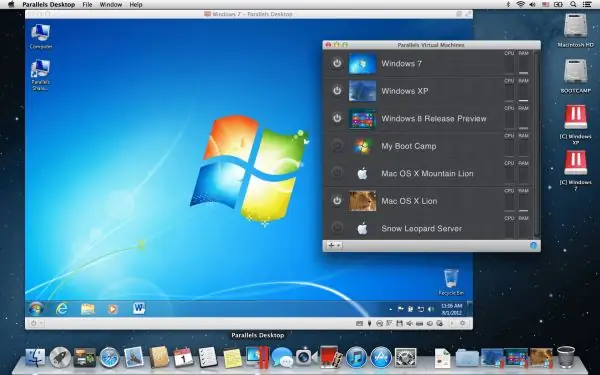
Quan s’instal·la en mode de virtualització, Windows s’assembla més a una aplicació normal
De moment, els programes de virtualització més populars són:
- Oracle VM VirtualBox distribuït de forma gratuïta;
- Parallels Desktop, que costa 3.990 rubles;
- VMware Fusion amb un preu de 5.153 rubles.
La diferència de cost està dictada únicament per la política de preus de les empreses desenvolupadores, ja que tots els programes funcionen igual de bé. L'única diferència entre un programa de virtualització gratuït i les seves contraparts de pagament és que no es pot utilitzar amb Boot Camp.
La instal·lació de programari per a la virtualització és gairebé idèntica, per tant, com a exemple, considereu la instal·lació només d’un d’ells: Parallels Desktop:
- Preparació d’un disc virtual amb el sistema operatiu Windows. Podeu descarregar-la des del lloc web oficial de Microsoft, fer una imatge virtual des d’un disc amb llicència o una unitat flash USB d’arrencada.
- Instal·leu Parallels Desktop.
- Creeu una màquina virtual nova (drecera Teclat Ordre + N).
- Inicieu el programa i feu clic al botó Instal·la Windows o un altre sistema operatiu des d'un DVD o un fitxer d'imatge.
-
El programa s’instal·larà i l’ordinador es reiniciarà.

Instal·lació d’una màquina virtual del Windows a Parallels Desktop Per instal·lar una màquina virtual amb Windows, seleccioneu Instal·la Windows o un altre sistema operatiu des d'un fitxer de DVD o imatge
Quan inicieu el programa, s’obrirà una finestra amb Windows que podeu ampliar al mode de pantalla completa.
Vídeo: Com instal·lar Windows XP al VirtualBox
Ús combinat de Boot Camp i virtualització
Alguns usuaris han anat encara més enllà desenvolupant un mecanisme per combinar les capacitats de Boot Camp i la virtualització. Així, van resoldre el problema del consum excessiu de recursos informàtics amb dos sistemes operatius funcionant simultàniament.
Per aconseguir el funcionament correcte del circuit anterior, heu de fer el següent:
- Instal·leu Windows a l'ordinador mitjançant Boot Camp.
- Instal·leu un dels programes de virtualització (excepte Oracle VM VirtualBox).
- Quan creeu una màquina virtual nova, marqueu la casella situada al costat de "Utilitza Windows mitjançant Boot Camp".
Pros i contres d'utilitzar Boot Camp i virtualització
Boot Camp va ser creat pels desenvolupadors d'Apple per proporcionar als usuaris la possibilitat de canviar els sistemes operatius a voluntat. A més, s'han creat bases de dades en forma de controladors i programari addicional per simplificar el procés d'adaptació de Windows als equips informàtics d'Apple. És per això que Boot Camp és tan popular entre els propietaris de diverses modificacions de MacBook.
Avantatges d'utilitzar Boot Camp:
- els usuaris acostumats a treballar amb Windows poden utilitzar els dos sistemes;
- mitjançant Boot Camp, és fàcil omplir la manca de programes observats al sistema operatiu macOS;
-
instal·lar dos sistemes operatius en paral·lel permet utilitzar les capacitats tècniques del Mac al 100%.

Triar un sistema operatiu quan inicieu el Mac Si el vostre Mac està executant una versió de Windows, podeu triar quin sistema operatiu s’executarà a l’inici
Quant als desavantatges, només és un: no totes les versions de Windows són compatibles amb equips Mac.
Si parlem dels avantatges de virtualitzar Windows a Mac, podem destacar els punts següents:
- la possibilitat d'utilitzar Windows sense sortir de macOS;
- treball ràpid amb documents i programes.
Inconvenients de la virtualització:
- dos sistemes operatius que s’executen alhora consumeixen molt més recursos del sistema;
- és possible que alguns programes del Windows no funcionin correctament. La situació és similar amb els paràmetres de resolució de pantalla.
Utilitats com Boot Camp i programes de virtualització permeten als usuaris executar sistemes operatius Windows coneguts mentre utilitzen equips Mac d’alt rendiment i qualitat. Aquest és un excel·lent exemple de com dues corporacions de TI gegants, en un moment en guerra, s’estan movent les unes cap a les altres pels interessos dels seus clients.
Recomanat:
Com Atrapar Una Rata, Fer Una Trampa Per A Rates Amb Les Seves Pròpies Mans Des D’una Ampolla O D’altres Maneres, Com Instal·lar-la, Carregar-la I Quin Esquer Posar Al Parany + Fot

Consells per desfer-se de les rates amb trampes de bricolatge efectives. Instruccions pas a pas per a trampes per a rates. Atrapa-ho o no. Foto i vídeo
Com Fer Un Assecador De Roba Amb Les Seves Pròpies Mans O Triar, Muntar I Instal·lar Un Producte Ja Preparat (sostre, Terra, Vinya O Altres), Altres Consells

Assecadores de roba: terra, sostre, paret, en què es diferencien. Com triar-ne l’adequat o muntar-lo vosaltres mateixos, inclosos materials de rebuig
Com Instal·lar Un Vàter Amb Les Seves Pròpies Mans: Instruccions Pas A Pas Per Instal·lar I Connectar-se Al Clavegueram Amb Vídeo

Classificació de lavabos segons diferents criteris. L’elecció del vàter, característiques d’instal·lació en funció del tipus de construcció. Errors d’instal·lació i com solucionar-los
Instal·lació D’una Pica Al Bany: Com Instal·lar Correctament Un Lavabo Amb Les Seves Pròpies Mans, A Quina Alçada Es Fixa I Altres Funcions D’instal·lació

Tipus d’aigüeres de bany. La seqüència d’instal·lació, connexió al subministrament d’aigua i clavegueram, comprovació del rendiment. Errors i mètodes per a la seva eliminació
Com Instal·lar Windows 7, 10 Al Mac: Mètodes Amb BootCamp, Des D’una Unitat Flash I Altres

Instal·leu Windows a Mac mitjançant Boot Camp i una màquina virtual (Parallels Desktop, VMware Fusion, Oracle VM VirtualBox). Pros i contres de cada mètode
